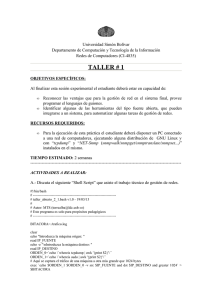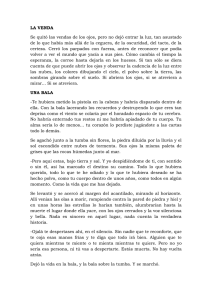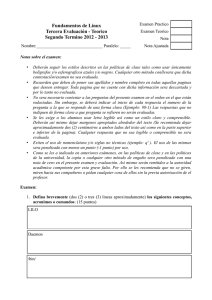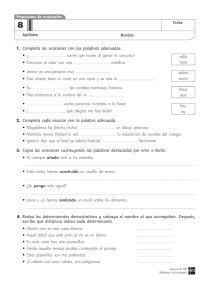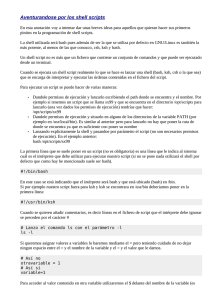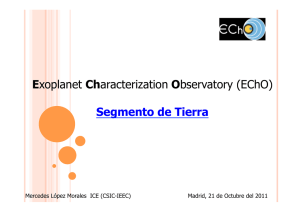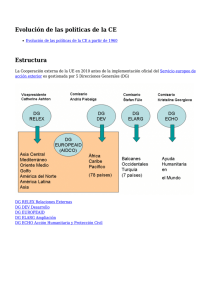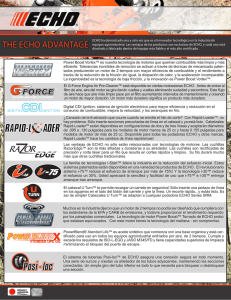Programación de comandos combinados (shell scripts)
Anuncio
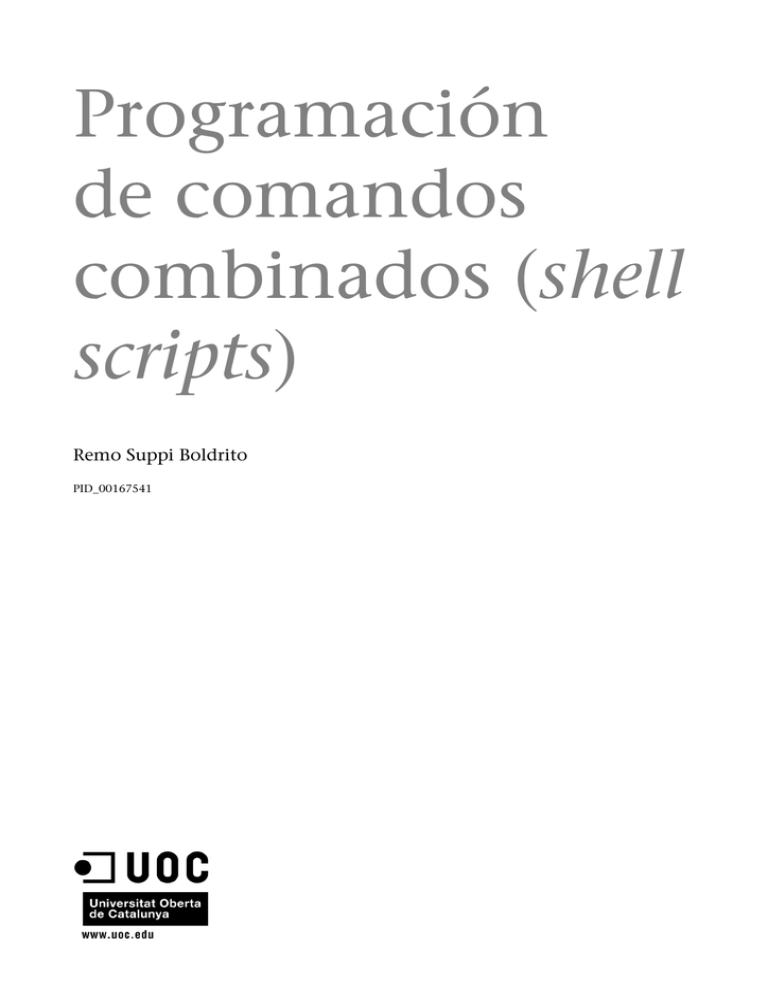
Programación
de comandos
combinados (shell
scripts)
Remo Suppi Boldrito
PID_00167541
GNUFDL • PID_00167541
© 2010, FUOC. Se garantiza permiso para copiar, distribuir y modificar este documento según los términos de la GNU Free
Documentation License, Version 1.2 o cualquiera posterior publicada por la Free Software Foundation, sin secciones invariantes ni
textos de cubierta delantera o trasera. Se dispone de una copia de la licencia en el apartado "GNU Free Documentation License" de
este documento.
Programación de comandos combinados (shell scripts)
GNUFDL • PID_00167541
Programación de comandos combinados (shell scripts)
Índice
Introducción...............................................................................................
5
1.
Introducción: el shell........................................................................
7
1.1.
Redirecciones y pipes ..................................................................
9
1.2.
Aspectos generales .......................................................................
9
Elementos básicos de un shell script............................................
11
2.1.
¿Qué es un shell script? ...............................................................
11
2.2.
Variables y arrays..........................................................................
12
2.3.
Estructuras condicionales ............................................................
14
2.4.
Los bucles ....................................................................................
16
2.5.
Funciones, select, case, argumentos y otras cuestiones ..............
17
2.6.
Filtros: Grep .................................................................................
24
2.7.
Filtros: Awk .................................................................................
26
2.8.
Ejemplos complementarios .........................................................
29
Actividades..................................................................................................
33
Bibliografía.................................................................................................
34
2.
GNUFDL • PID_00167541
5
Programación de comandos combinados (shell scripts)
Introducción
En este módulo veremos la importancia fundamental que tiene el intérprete
de órdenes o comandos (shell) y sobre todo analizaremos con cierto detalle las
posibilidades de estos para ejecutar ficheros de órdenes secuenciales y escritos
en texto plano (ASCII) que serán interpretados por el shell. Estos ficheros,
llamados shell scripts, son la herramienta fundamental de cualquier usuario
avanzado e imprescindible para un administrador de sistemas *nix.
GNUFDL • PID_00167541
7
Programación de comandos combinados (shell scripts)
1. Introducción: el shell
El shell es una pieza de software que proporciona una interfaz para los
usuarios en un sistema operativo y que provee acceso a los servicios del
núcleo. Su nombre proviene de la envoltura externa de algunos moluscos, ya que es la parte externa que protege al núcleo.
Los shells se dividen en dos categorías: línea de comandos y gráficos, ya sea
si la interacción se realiza mediante una línea de comandos (CLI) o en forma
gráfica a través de una GUI. En cualquier categoría el objetivo principal del
shell es invocar o "lanzar" otro programa, sin embargo, suelen tener capacidades adicionales, tales como ver el contenido de los directorios, interpretar órdenes condicionales, trabajar con variables internas, gestionar interrupciones,
redirigir entrada/salida, etc.
Si bien un shell gráfico es agradable para trabajar y permite a usuarios sin muchos conocimientos desempeñarse con cierta facilidad, los usuarios avanzados prefieren los de modo texto ya que permiten una forma más rápida y eficiente de trabajar. Todo es relativo, ya que en un servidor es probable que un
usuario administrador no utilice ni siquiera interfaz gráfica, mientras que para
un usuario de edición de vídeo nunca trabajará en modo texto. El principal
atractivo de los sistema *nix es que también en modo gráfico se puede abrir
un terminal y trabajar en modo texto como si estuviera en un shell texto, o
cambiar interactivamente del modo gráfico y trabajar en modo texto (hasta
con 5 terminales diferentes) y luego regresar al modo gráfico con una simple
combinación de teclas. En este apartado nos dedicaremos a shell en modo texto y las características avanzadas en la programación de shell scripts.
Entre los shells más populares (o históricos) en los sistemas *nix tenemos:
•
Bourne shell (sh).
•
Almquist shell (ash) o su versión en Debian (dash).
•
Bourne-Again shell (bash).
•
Korn shell (ksh).
•
Z shell (zsh).
•
C shell (csh) o la versión Tenex C shell (tcsh).
El Bourne shell ha sido el estándar de facto en los sistemas *nix, ya que fue
distribuido por Unix Version 7 en 1977 y Bourne-Again (Bash) es una versión
mejorada del primero escrita por el proyecto GNU bajo licencia GPL, la cual
se ha transformado en el estándar de los sistemas GNU/Linux. Bash será el intérprete que analizaremos, ya que, además de ser el estándar, es muy potente,
GNUFDL • PID_00167541
8
Programación de comandos combinados (shell scripts)
posee características avanzadas, recoge las innovaciones planteadas en otros
shells y permite ejecutar sin modificaciones (generalmente) scripts realizados
para cualquier shell con sintaxis Bourne compatible. La orden cat�/etc/shells
nos proporciona los shells conocidos por el sistema Linux, independientemente de si están instalados o no. El shell por defecto para un usuario se obtendrá
del último campo de la línea correspondiente al usuario del fichero /etc/passwd
y cambiar de shell simplemente significa ejecutar el nombre del shell sobre un
terminal activo, por ejemplo:
RS@DebSyS:~$ echo $SHELL
/bin/bash
RS@DebSyS:~$ tcsh
DebSyS:~>
Una parte importante es lo que se refiere a los modos de ejecución de un shell.
Se llama login interactivo cuando proviene de la ejecución de un login, lo cual
implicará que se ejecutarán los archivos /etc/profile, ~/.bash_profile,
~/.bash_login o ~/.profile (la primera de las dos que exista y se pueda leer) y
~/.bash_logout cuando terminemos la sesión. Cuando es de no-login interactivo
(se ejecuta un terminal nuevo) se ejecutará ~/.bashrc, dado que un bash interactivo tiene un conjunto de opciones habilitadas a si no lo es (consultar el
manual). Para saber si el shell es interactivo, ejecutar echo� $- y nos deberá
responder himBH donde la i�indica que sí lo es.
Existen un conjunto de comandos internos1 a shell, es decir, integrados con el
código de shell, que para Bourne son:
:, ., break, cd, continue, eval, exec, exit, export, getopts, hash, pwd, readonly, return, set, shift, test, [, times, trap, umask,�unset.
Y además Bash incluye:
alias, bind, builtin, command, declare, echo, enable, help, let, local, logout, printf, read, shopt, type, typeset, ulimit,�unalias.
Cuando Bash ejecuta un script shell, crea un proceso hijo que ejecuta otro Bash,
el cual lee las líneas del archivo (una línea por vez), las interpreta y ejecuta
como si vinieran de teclado. El proceso Bash padre espera mientras el Bash hijo
ejecuta el script hasta el final que el control vuelve al proceso padre, el cual
vuelve a poner el prompt nuevamente. Un comando de shell será algo tan simple como touch�archivo1�archivo2�archivo3 consiste en el propio comando
seguido de argumentos, separados por espacios considerando archivo1 el primer argumento y así sucesivamente.
(1)
Consultar el manual para una
descripción completa.
GNUFDL • PID_00167541
9
Programación de comandos combinados (shell scripts)
1.1. Redirecciones y pipes
Existen 3 descriptores de ficheros: stdin, stdout y stderr (la abreviatura std significa estándar) y en la mayoría de los shells (incluso en Bash) se puede redirigir stdout y stderr (juntas o separadas) a un fichero, stdout a stderr y viceversa,
donde el número 0 representa a stdin, 1 a stdout, y 2 a stderr.
Por ejemplo, enviar stdout del comando ls a un fichero será: ls� -l� >� dir.txt,
donde se creará un fichero llamado 'dir.txt', que contendrá lo que se vería en
la pantalla si se ejecutara ls�-l.
Para enviar la salida stderr de un programa a un fichero, haremos
grep�xx�yy�2>�error.txt. Para enviar la stdout a la stderr, haremos grep�xx�yy
1>&2 y a la inversa simplemente intercambiando el 1 por 2, es decir, grep�xx
yy�2>&1.
Si queremos que la ejecución de un comando no genere actividad por pantalla,
lo que se denomina ejecución silenciosa, solamente debemos redirigir todas
sus salidas a /dev/null, por ejemplo pensando en un comando del cron que
queremos que borre todos los archivos acabados en .mov del sistema:
rm�-f�$(find�/�-name�"*.mov")�&>�/dev/null pero se debe ir con cuidado y
estar muy seguro, ya que no tendremos ninguna salida por pantalla.
Los pipes permiten utilizar en forma simple tanto la salida de una orden como
la entrada de otra, por ejemplo, ls�-l�|�sed�-e�"s/[aeio]/u/g", donde se ejecuta
el comando ls y su salida, en vez de imprimirse en la pantalla, se envía (por
un tubo o pipe) al programa sed, que imprime su salida correspondiente. Por
ejemplo, para buscar en el fichero /etc/passwd todas las líneas que acaben con
false podríamos hacer cat�/etc/passwd�|�grep�false$, donde se ejecuta el cat,
y su salida se pasa al grep donde el $ al final de la palabra le está indicando
al grep que es final de línea.
1.2. Aspectos generales
Si la entrada no es un comentario, es decir (dejando de lado los espacios en blanco y tabulador) la cadena no comienza por #, el shell lee
y lo divide en palabras y operadores, que se convierten en comandos,
operadores y otras construcciones. A partir de este momento, se realizan las expansiones y sustituciones, las redirecciones, y finalmente, la
ejecución de los comandos.
En Bash se podrán tener funciones, que son una agrupación de comandos que
se pueden invocar posteriormente. Y cuando se invoca el nombre de la función
de shell (se usa como un nombre de comando simple), la lista de comandos
GNUFDL • PID_00167541
10
Programación de comandos combinados (shell scripts)
relacionados con el nombre de la función se ejecutará teniendo en cuenta que
las funciones se ejecutan en el contexto del shell en curso, es decir, no se crea
ningún proceso nuevo para ello.
Un parámetro es una entidad que almacena valores, que puede ser un nombre,
un número o un valor especial. Una variable es un parámetro que almacena
un nombre y tiene atributos (1 o más o ninguno) y se crean con la sentencia
declare y se remueven con unset y si no se les da valor, se les asigna la cadena
nula.
Por último, existen un conjunto de expansiones que realiza el shell que se lleva a cabo en cada línea y que pueden ser enumeradas como: de tilde/comillas,
parámetros y variables, substitución de comandos, de aritmética, de separación de palabras y de nombres de archivos.
GNUFDL • PID_00167541
11
Programación de comandos combinados (shell scripts)
2. Elementos básicos de un shell script
2.1. ¿Qué es un shell script?
Un shell script es simplemente un archivo (mysystem.sh para nosotros) que
tiene el siguiente contenido (hemos numerado las líneas para referirnos a ellas
con el comando el cat -n pero no forman parte del archivo):
RS@debian:~$ cat -n mysys.sh
1 #!/bin/bash
2 clear; echo "Información dada por el shell script mysys.sh. "
3 echo "Hola, $USER"
4 echo
5 echo "La fecha es `date`, y esta semana `date +"%V"`."
6 echo
7 echo "Usuarios conectados:"
8 w | cut -d " " -f 1 - | grep -v USER | sort -u
9 echo
10 echo "El sistema es `uname -s` y el procesador es `uname -m`."
11 echo
12 echo "El sistema está encendido desde hace:"
13 uptime
14 echo
15 echo "¡Esto es todo amigos!"
Para ejecutarlo podemos hacer bash�mysys.sh o bien cambiarle los atributos
para hacerlo ejecutable y ejecutarlo como una orden (al final se muestra la
salida después de la ejecución):
RS@debian:~$ chmod 744 mysys.sh
RS@debian:~$ ./mysys.sh
Información dada por el shell script mysys.sh.
Hola, RS
La fecha es Sat Apr 17 07:04:36 EDT 2010, y esta semana 15.
Usuarios conectados:
RS
GNUFDL • PID_00167541
12
Programación de comandos combinados (shell scripts)
El sistema es Linux y el procesador es i686.
El sistema está encendido desde hace:
07:04:36 up 1:45, 2 users, load average: 0.29, 0.10, 0.03
¡Esto es todo amigos!
El script comienza con "#!", que es una línea especial para indicarle con qué
shell se debe interpretar este script. La línea 2 es un ejemplo de dos comandos
(uno borra la pantalla y otro imprime lo que está a la derecha) en la misma
línea, por lo que deben estar separados por ";". El mensaje se imprime con la
sentencia echo (comando interno) pero también se podría haber utilizado la
sentencia printf (también comando interno) para una salida con formato. En
cuanto a los aspectos más interesantes del resto: la línea 3 muestra el valor de
una variable, la 5 forma un string con la salida de un comando (reemplazo de
valores), la 8 ejecuta la secuencia de 4 comandos con parámetros encadenados
por pipes "|" y la 10 (similar a la 5) también reemplaza valores de comandos
para formar una cadena de caracteres antes de imprimirse por pantalla.
Para depurar un shell script podemos ejecutar el script con bash�-x�mysys.sh
o incluir en la primera línea el -x: #�/bin/bash�-x.
También se puede depurar una sección de código incluyendo:
set -x # activa debugging desde aquí
código a depurar
set +x # para el debugging
2.2. Variables y arrays
Se pueden usar variables pero no existen tipos de datos. Una variable de bash
puede contener un número, un carácter o una cadena de caracteres; no se
necesita declarar una variable, ya que se creará con sólo asignarle un valor.
También se puede declarar con declare y después asignarle un valor:
#!/bin/bash
a="Hola UOC"
echo $a
declare b
echo $b
b="Cómo están Uds.?"
echo $B
#!/bin/bash
Así evitamos que si el usuario
tiene otro shell, su ejecución
dé errores de sintaxis, es decir,
garantizamos que este script
siempre se ejecutará con bash.
GNUFDL • PID_00167541
13
Programación de comandos combinados (shell scripts)
Como se puede ver, se crea una variable a y se le asigna un valor (que para
delimitarlo se deben poner entre " ") y se recupera el VALOR de esta variable
poniéndole un '$' al principio, y si no se antepone el $, sólo imprimirá el
nombre de la variable no su valor. Por ejemplo, para hacer un script que haga
una copia (backup) de un directorio, incluyendo la fecha y hora en el momento
de hacerlo en el nombre del archivo (intentad hacer esto tan fácil sobre un
sistema W y solo con el SO y terminaréis frustrados):
#!/bin/bash
OF=/home/$USER-$(date +%d%m%Y).tgz
tar -cZf $OF /home/$USER
Este script introduce algo nuevo, ya que estamos creando una variable y asignando un valor (resultado de la ejecución de un comando en el momento de la
ejecución). Fijaos en la expresión $(date +%d%m%Y) que se pone entre () para
capturar su valor. USER es una variable de entorno y solamente se reemplazará
por su valor. Si quisiéramos agregar (concatenar) a la variable USER, por ejemplo, una string más, deberíamos delimitar la variable con {}. Por ejemplo:
RS@debian:~$OF=/home/${USER}uppi-$(date +%d%m%Y).tgz
RS@debian:~$ echo $OF
/home/RSuppi-17042010.tgz
Así, el nombre del fichero será distinto cada día. Es interesante ver el reemplazo
de comandos que hace el bash con los (), por ejemplo, echo $(ls).
Las variable locales pueden declararse anteponiendo local y eso delimita su
ámbito.
#!/bin/bash
HOLA=Hola
function uni {
local HOLA=UOC
echo -n $HOLA
}
echo -n $HOLA
uni
echo $HOLA
La salida será HolaUOCHola, donde hemos definido una función con una variable local que recupera su valor cuando se termina de ejecutar la función.
GNUFDL • PID_00167541
14
Programación de comandos combinados (shell scripts)
Las variables las podemos declarar como ARRAY[INDEXNR]=valor, donde
INDEXNR es un número positivo (comenzando desde 0) y también podemos
declarar un array como declare�-a�ARRAYNAME y se pueden hacer asignaciones múltiples con: ARRAY=(value1�value2�...�valueN)
RS@debian:~$ array=( 1 2 3)
RS@debian:~$ echo $array
1
RS@debian:~$ echo ${array[*]}
1 2 3
RS@debian:~$ echo ${array[2]}
3
RS@debian:~$ array[3]=4
RS@debian:~$ echo ${array[*]}
1 2 3 4
RS@debian:~$ echo ${array[3]}
4
RS@debian:~$ unset array[1]
RS@debian:~$ echo ${array[*]}
1 3 4
2.3. Estructuras condicionales
Las estructuras condicionales le permiten decidir si se realiza una acción o no;
esta decisión se toma evaluando una expresión.
•
La más básica es: if�expresión then�sentencia donde 'sentencia' sólo se ejecuta si 'expresión' se evalúa como verdadera. '2<1' es una expresión que se
evalúa falsa, mientras que '2>1' se evalúa verdadera.
•
Los condicionales tienen otras formas, como: if�expresión then�sentencia1
else�sentencia2. Aquí 'sentencia1' se ejecuta si 'expresión' es verdadera. De
otra manera se ejecuta 'sentencia2'.
•
Otra forma más de condicional es: if�expresión1 then�sentencia1 else�if�expresión2 then�sentencia2 else�sentencia3. En esta forma sólo se añade "else
if 'expresión2' then 'sentencia2'", que hace que sentencia2 se ejecute si expresión2 se evalúa verdadera. La sintaxis es:
if [expresión];
then
código si 'expresión' es verdadera.
fi
GNUFDL • PID_00167541
15
Programación de comandos combinados (shell scripts)
Un ejemplo en el que el código que se ejecutará si la expresión entre corchetes
es verdadera se encuentra entre la palabra then y la palabra fi, que indica el
final del código ejecutado condicionalmente:
#!/bin/bash
if [ "pirulo" = "pirulo" ]; then
echo expresión evaluada como verdadera
fi
Otro ejemplo con variables y comparación por igualdad y por diferencia (=
o !=):
#!/bin/bash
T1="pirulo"
T2="pirulon"
if [ "$T1" = "$T2" ]; then
echo expresión evaluada como verdadera
else
echo expresión evaluada como falsa
fi
if [ "$T1" != "$T2" ]; then
echo expresión evaluada como verdadera
else
echo expresión evaluada como falsa
fi
Un ejemplo de expresión de comprobación si existe un fichero (vigilar con los
espacios después de [ y antes de ]):
FILE=~/.basrc
if [ -f $FILE ]; then
echo el fichero $FILE existe
else
echo fichero no encontrado
fi
if [ 'test -f $FILE' ]
echo Otra forma de expresión para saber si existe o no
fi
Existen versiones cortas del if, como por ejemplo:
[ -z "${COLUMNS:-}" ] && COLUMNS=80
GNUFDL • PID_00167541
16
Programación de comandos combinados (shell scripts)
Es la versión corta de:
if [ -z "${COLUMNS:-}" ]; then
COLUMNS=80
fi
2.4. Los bucles
El bucle for es distinto a los de otros lenguajes de programación, ya que permite iterar sobre una serie de 'palabras' contenidas dentro de una cadena. El
bucle while ejecuta una sección de código si la expresión de control es verdadera, y sólo se para cuando es falsa (o se encuentra una interrupción explícita
dentro del código en ejecución). El bucle until es casi idéntico al bucle while,
excepto en que el código se ejecuta mientras la expresión de control se evalúe
como falsa. Veamos unos ejemplos y observemos la sintaxis:
#!/bin/bash
for i in $( ls ); do
echo elemento: $i
done
En la segunda línea declaramos i como la variable que recibirá los diferentes
valores contenidos en $( ls ), que serán los elementos del directorio obtenido
en el momento de la ejecución. El bucle se repetirá (entre do y done) tantas
veces como elementos tenga la variable y en cada iteración la variable i adquirirá un valor diferente de la lista. Otra sintaxis aceptada podrá ser:
#!/bin/bash
for i in `seq 1 10`;
do
echo $i
done
La sintaxis del while es:
#!/bin/bash
contador=0
while [ $contador -lt 10 ]; do
echo El contador es $contador
let contador=contador+1
done
GNUFDL • PID_00167541
17
Programación de comandos combinados (shell scripts)
Como podemos ver, además de while hemos introducido una comparación en la expresión por menor "-lt" y una operación numérica con let
contador=contador+1. La sintaxis del until es equivalente:
#!/bin/bash
contador=20
until [ $contador -lt 10 ]; do
echo Contador-Until $contador
let contador-=1
done
En este caso vemos la equivalencia de la sentencia y además otra forma de
hacer operaciones sobre las mismas variables con el "-=".
2.5. Funciones, select, case, argumentos y otras cuestiones
Las funciones son la forma más fácil de agrupar secciones de código que se
podrán volver a utilizar. La sintaxis es function nombre { mi_código }, y para
llamarlas sólo es necesario que estén dentro de mismo archivo y escribir su
nombre.
#!/bin/bash
function salir {
exit
}
function hola {
echo Hola UOC!
}
hola
salir
echo Nunca llegará a esta línea
Como se puede ver tenemos dos funciones, salir y hola, que luego se ejecutarán (no es necesario declararlas en un orden específico) y como la función
salir ejecuta un exit en shell nunca llegará a ejecutar el echo final. También
podemos pasar argumentos a las funciones, que serán leídos por orden (de la
misma forma como se leen los argumentos de un script) por $1, el primero, $2
el segundo y así sucesivamente:
#!/bin/bash
function salir {
exit
}
function hola-con-parametros {
GNUFDL • PID_00167541
18
Programación de comandos combinados (shell scripts)
echo $1
}
hola-con-parametros Hola
hola-con-parametros UOC
salir
echo Nunca llegará a esta línea
El select es para hacer opciones y leer desde teclado:
#!/bin/bash
OPCIONES="Salir Opción1"
select opt in $OPCIONES; do
if [ "$opt" = "Salir" ]; then
echo Salir. Adiós.
exit
elif [ "$opt" = "Opción1" ]; then
echo Hola UOC
else
clear
echo opción no permitida
fi
done
El select permite hacer menús modo texto y es equivalente a la sentencia for,
solo que itera sobre el valor de la variable indicada en el select. Otro aspecto
importante es la lectura de argumentos, como por ejemplo:
#!/bin/bash
if [ -z "$1" ]; then
echo uso: $0 directorio
exit
fi
A=$1
B="/home/$USER"
C=backup-home-$(date +%d%m%Y).tgz
tar -cZf $A$B $C
Si el número de argumentos es 0, escribe el nombre del comando ($0) con un
mensaje de uso. El resto es similar a lo que hemos visto anteriormente excepto
por el primer argumento ($1). Mirad con atención el uso de " y la sustitución
de variables. El case es otra forma de selección, miremos este ejemplo que nos
alerta en función del espacio de disco que tenemos disponible:
#!/bin/bash
GNUFDL • PID_00167541
19
Programación de comandos combinados (shell scripts)
space=`df -h | awk '{print $5}' | grep % \
| grep -v Use | sort -n | tail -1 | cut -d "%" -f1 -`
case $space in
[1-6]*)
Message="todo ok."
;;
[7-8]*)
Message="Podría comenzar a borrar algo en $space %"
;;
9[1-8])
Message="Uff. Mejor un nuevo disco. Partición $space % a tope."
;;
99)
Message="Pánico! No tiene espacio en $space %!"
;;
*)
Message="NO tienen nada..."
;;
esac
echo $Message
Además de prestar atención a la sintaxis del case, podemos mirar cómo escribir
un comando en dos líneas con "\", el filtrado secuencia con varios greps y |
y un comando interesante (filtro) como el awk (el mejor comando de todos
los tiempos).
En muchas ocasiones, puede querer solicitar al usuario alguna información, y
existen varias maneras para hacer esto:
#!/bin/bash
echo Por favor, introduzca su nombre
read nombre
echo "Hola $nombre!"
Como variante, se pueden obtener múltiples valores con read:
#!/bin/bash
echo Por favor, introduzca su nombre y primer apellido
read NO AP
echo "Hola $AP, $NO!"
GNUFDL • PID_00167541
20
Programación de comandos combinados (shell scripts)
Si hacemos echo 10 + 10 y esperabais ver 20 quedaréis desilusionados, la forma
de evaluación directa será con echo�$((10+10)) o también echo�$[10+10] y
si necesitáis operaciones como fracciones u otras podéis utilizar bc, ya que
lo anterior solo sirve para números enteros. Por ejemplo, echo $[3/4] dará 0
pero echo�3/4|bc�-l sí que funcionará. También recordemos el uso del let, por
ejemplo, let�a=75*2 asignará 150 a la variable a. Un ejemplo más:
RS@debian:~$ echo $date
20042011
RS@debian:~$ echo $((date++))
20042011
RS@debian:~$ echo $date
20042012
Es decir, como operadores podemos utilizar:
•
VAR++ VAR-- variable post-incremento y post-decremento.
•
++VAR –VAR ídem anterior pero antes.
•
+ - operadores unarios.
•
! ~ negación lógica y negación en strings.
•
** exponente.
•
/ + - % operaciones.
•
<< >> desplazamiento izquierda y derecha.
•
<= >= < > comparación.
•
== != igualdad y diferencia.
•
& ^ | operaciones and, or exclusivo y or.
•
&& || operaciones and y or lógicos.
•
expr ? expr : expr evaluación condicional.
•
= *= /= %= += -= <<= >>= &= ^= |= operaciones implícitas.
•
, separador entre expresiones.
Para capturar la salida de un comando, es decir, el resultado de la ejecución,
podemos utilizar el nombre del comando entre comilla hacia la izquierda (` `).
#!/bin/bash
A=`ls`
for b in $A ;
do
file $b
done
Para la comparación tenemos las siguientes opciones:
•
s1 = s2 verdadero si s1 coincide con s2.
•
s1 != s2 verdadero si s1 no coincide con s2.
GNUFDL • PID_00167541
21
•
s1 < s2 verdadero si s1 es alfabéticamente anterior a s2.
•
s1 > s2 verdadero si s1 es alfabéticamente posterior a s2.
•
-n s1 s1 no es nulo (contiene uno o más caracteres).
•
-z s1 s1 es nulo.
Programación de comandos combinados (shell scripts)
Por ejemplo, se debe ir con cuidado porque si S1 o S2 están vacíos, nos dará
un error de interpretación (parse):
#!/bin/bash
S1='cadena'
S2='Cadena'
if [ $S1!=$S2 ];
then
echo "S1('$S1') no es igual a S2('$S2')"
fi
if [ $S1=$S1 ];
then
echo "S1('$S1') es igual a S1('$S1')"
fi
En cuanto a los operadores aritméticos y relacionales, podemos utilizar:
a) Operadores aritméticos:
•
+ (adición).
•
- (sustracción).
•
* (producto).
•
/ (división).
•
% (módulo).
b) Operadores relacionales:
•
-lt (<).
•
-gt (>).
•
-le (<=).
•
-ge (>=).
•
-eq (==).
•
-ne (!=).
Hagamos un ejemplo de script que nos permitirá renombrar ficheros S1 con
una serie de parámetros (prefijo o sufijos) de acuerdo a los argumentos. El modo será p [prefijo] ficheros... o si no, s [sufijo] ficheros.. o también r [patrónantiguo] [patrón-nuevo] ficheros.. (y como siempre decimos, los scripts son
mejorables):
GNUFDL • PID_00167541
22
Programación de comandos combinados (shell scripts)
#!/bin/bash -x
# renom: renombra múltiples ficheros de acuerdo con ciertas reglas
# Basado en original de F. Hudson Enero - 2000
# comprueba si deseo renombrar con prefijo y dejo solo los nombres de
# archivos
if [ $1 = p ]; then
prefijo=$2 ; shift ; shift
# si no hay entradas de archivos termino.
if [ "$1" = '' ]; then
echo "no se especificaron ficheros"
exit 0
fi
# Interación para renombrar
for fichero in $*
do
mv ${fichero} $prefijo$fichero
done
exit 0
fi
# comprueba si deseo renombrar con prefijo y dejo solo los nombres de
# archivos
if [ $1 = s ]; then
sufijo=$2 ; shift ; shift
if [ "$1" = '' ]; then
echo "no se especificaron ficheros"
exit 0
fi
for fichero in $*
do
mv ${fichero} $fichero$sufijo
done
exit 0
fi
# comprueba si es una sustitución de patrones
if [ $1 = r ]; then
shift
# se ha incluido esto como medida de seguridad
if [ $# -lt 3 ] ; then
echo "uso: renom r [expresión] [sustituto] ficheros... "
exit 0
fi
VIEJO=$1 ; NUEVO=$2 ; shift ; shift
for fichero in $*
do
nuevo=`echo ${fichero} | sed s/${VIEJO}/${NUEVO}/g`
mv ${fichero} $nuevo
GNUFDL • PID_00167541
23
Programación de comandos combinados (shell scripts)
done
exit 0
fi
# si no le muestro la ayuda
echo "uso:"
echo " renom p [prefijo] ficheros.."
echo " renom s [sufijo] ficheros.."
echo " renom r [patrón-antiguo] [patrón-nuevo] ficheros.."
exit 0
Especial atención se debe prestar a las "", '', `` {}etc., por ejemplo:
RS@debian:~$ date=20042010
RS@debian:~$ echo $date
20042010
RS@debian:~$ echo \$date
$date
RS@debian:~$ echo '$date'
$date
RS@debian:~$ echo "$date"
20042010
RS@debian:~$ echo "`date`"
Sat Apr 17 14:35:03 EDT 2010
RS@debian:~$ echo "lo que se me ocurre es: \"Estoy cansado\""
lo que se me ocurre es: "Estoy cansado"
RS@debian:~$ echo "\"
>
(espera más entradas: hacer Crtl-C)
remo@debian:~$ echo "\\"
\
RS@debian:~$ echo grande{cit,much,poc,ningun}o
grandecito grandemucho grandepoco grandeninguno
Una combinación de entrada de teclado y operaciones/expresiones para calcular un año bisiesto:
#!/bin/bash
clear;
echo "Entre el año a verificar (4 digits), y después [ENTER]:"
read year
if (( ("$year" % 400) == "0" )) || (( ("$year" % 4 == "0") \
&& ("$year" % 100 !="0") )); then
echo "$year es bisiesto."
else
echo "$year este año NO es bisiesto."
GNUFDL • PID_00167541
24
Programación de comandos combinados (shell scripts)
fi
Un comando interesante combinado de read con delimitador en una expresión (está puesto todo en una línea y por eso la sintaxis está separada por ;).
El resultado será "interesante" (nos mostrará todos los string dados por el find
en un línea y sin /:
find "$PWD" -name "m*" | while read -d "/" file; do echo $file; done
Un aspecto interesante para trabajar con string (ver manual de bash: man bash)
es ${VAR:OFFSET:LENGTH}.
RS@debian:~$ export str="unstring muy largo"
RS@debian:~$ echo $str
unstring muy largo
RS@debian:~$ echo ${str:4}
ring muy largo
RS@debian:~$ echo $str
unstring muy largo
RS@debian:~$ echo ${str:9:3}
muy
RS@debian:~$ echo ${str%largo}
unstring muy
La sentencia trap nos permitirá capturar una señal (por ejemplo, de teclado)
dentro de un script.
#!/bin/bash
# Para finalizar hacer desde otro terminal kill -9 pid
trap "echo ' Ja!'" SIGINT SIGTERM
echo "El pid es $$"
while : # esto es lo mismo que "while true".
do
sleep 10 # El script no hace nada.
done
2.6. Filtros: Grep
El grep es un filtro de patrones muy útil y versátil, a continuación podemos
ver algunos ejemplos:
25
GNUFDL • PID_00167541
RS@debian:~$ grep root /etc/passwd
Programación de comandos combinados (shell scripts)
busca patron root
root:x:0:0:root:/root:/bin/bash
RS@debian:~$ grep -n root /etc/passwd
además numera las líneas
1:root:x:0:0:root:/root:/bin/bash
RS@debian:~$ grep -v bash /etc/passwd | grep -v nologin
lista los que no tienen el patrón y bash ni el patrón nologin
daemon:x:1:1:daemon:/usr/sbin:/bin/sh
bin:x:2:2:bin:/bin:/bin/sh
sys:x:3:3:sys:/dev:/bin/sh
sync:x:4:65534:sync:/bin:/bin/sync
...
RS@debian:~$ grep -c false /etc/passwd
cuenta los que tienen false
7
RS@debian:~$ grep -i ps ~/.bash* | grep -v history
busca patrón ps en todos los archivos que comienzan por .bash en el directorio home
excluyendo los que el archivo contenga history
/home/RS/.bashrc:[ -z "$PS1" ] &amp;&amp; return
/home/RS/.bashrc:export HISTCONTROL=$HISTCONTROL${HISTCONTROL+,}ignoredups
/home/RS/.bashrc:# ... or force ignoredups and ignorespace
...
RS@debian:~$ grep ^root /etc/passwd
busca a inicio de línea
root:x:0:0:root:/root:/bin/bash
RS@debian:~$ grep false$ /etc/passwd
busca a final de línea
Debian-exim:x:101:105::/var/spool/exim4:/bin/false
statd:x:102:65534::/var/lib/nfs:/bin/false
RS@debian:~$ grep -w / /etc/fstab
busca /
/dev/hda1 / ext3 errors=remount-ro 0 1
RS@debian:~$ grep [yf] /etc/group
busca y o Y
sys:x:3:
tty:x:5:
....
RS@debian:~$ grep '\<c...h\>' /usr/share/dict/words
busca comenzando por c y terminando
por h con un máximo de tres.
catch
cinch
cinch's
....
GNUFDL • PID_00167541
26
RS@debian:~$ grep '\<c.*h\>' /usr/share/dict/words
Programación de comandos combinados (shell scripts)
busca comenzando por c y terminando
por h todas.
caddish
calabash
...
2.7. Filtros: Awk
Awk, o también la implementación de GNU gawk, es un comando que acepta
un lenguaje de programación diseñado para procesar datos basados en texto,
ya sean ficheros o flujos de datos, y ha sido la inspiración de Larry Wall para
escribir Perl. Su sintaxis más común es awk�'programa'�archivos ... y donde
programa puede ser: patrón�{acción}�patrón�{acción}..., awk lee la entrada
de archivos un renglón a la vez. Cada renglón se compara con cada patrón
en orden; para cada patrón que concuerde con el renglón se efectúa la acción
correspondiente. Un ejemplo pregunta por el primer campo si es root de cada
línea del /etc/passwd y la imprime considerando como separador de campos
el ":" con -F:, en el segundo ejemplo reemplaza el primer campo por root e
imprime el resultado cambiado.
RS@debian:~$ awk -F: '$1=="root" {print}' /etc/passwd
root:x:0:0:root:/root:/bin/bash
RS@debian:~$ awk -F: '$1="root" {print}' /etc/passwd
root x 0 0 root /root /bin/bash
root x 1 1 daemon /usr/sbin /bin/sh
root x 2 2 bin /bin /bin/sh
root x 3 3 sys /dev /bin/sh
root x 4 65534 sync /bin /bin/sync
root x 5 60 games /usr/games /bin/sh
root x 6 12 man /var/cache/man /bin/sh
El awk divide automáticamente la entrada de líneas en campos, es decir, cadena de caracteres que no sean blancos separados por blancos o tabuladores,
por ejemplo, el who tiene 5 campos y awk nos permitirá filtrar cada uno de
estos campos.
RS@debian:~$ who
RS tty7 2010-04-17 05:49 (:0)
RS pts/0 2010-04-17 05:50 (:0.0)
RS pts/1 2010-04-17 16:46 (:0.0)
remo@debian:~$ who | awk '{print $4}'
05:49
05:50
27
GNUFDL • PID_00167541
Programación de comandos combinados (shell scripts)
16:46
El awk llama a estos campos $1 $2 ... $NF donde NF es una variable igual al
número de campos (en este caso NF=5). Por ejemplo:
ls -al | awk '{print NR, $0}
Agrega números de entradas (la variable NR cuenta el
número de líneas, $0 es la línea entera.
awk '{printf "%4d %s\n", NR, $0}'
significa un número decimal (NR) un string ($0)
y un new line
awk -F: '$2 == "" ' /etc/passwd
Dará los usuarios que en el archivo de passwd no
tengan puesto la contraseña
El patrón puede escribirse de varias formas:
$2 == "" si el segundo campo es vacío
$2 ~ /^$/ si el segundo campo coincide con la cadena vacía
$2 !~ /./ si el segundo campo no concuerda con ningún carácter (! es negación)
length($2) == si la longitud del segundo campo es 0, length es una función interna del awk
~ indica coincidencia con una expresión
!~ significa los contrario (no coincidencia)
NF % 2 != 0 muestra el renglón solo si hay un número par de campos
awk 'lenght ($0) 32 {print "Línea", NR, "larga", substr($0,1,30)} ' /etc/passwd
evalúa las líneas de /etc/passwd y genera un substring de esta
Existen dos patrones especiales BEGIN y END. Las acciones BEGIN se realizan
antes que el primer renglón se haya leído; puede usarse para inicializar las variables, imprimir encabezados o posicionar separadores de un campo asignándoselos a la variable FS por ejemplo:
awk 'BEGIN {FS = ":"} $2 == "" ' /etc/passwd
awk 'END { print NR } ' /etc/passwd
igual que el ejemplo de antes
imprime el número de líneas procesadas al
final de la lectura del último renglón.
El awk permite operaciones numéricas en forma de columnas, por ejemplo,
para sumar todos los números de la primera columna:
{ s=s + 1} END { print s}
y para la suma y el promedio END { print s, s/NR}
Las variables se inicializan a cero al declararse, y se declaran al utilizarse, por
lo que resulta muy simple (los operadores son los mismos que en C):
{ s+=1} END {print s} Por ejemplo, para contar renglones, palabras y caracteres:
GNUFDL • PID_00167541
28
Programación de comandos combinados (shell scripts)
{ nc += length($0) +1 nw +=NF } END {print NR, nw, nc}
Existen variables predefinidas en el awk:
•
FILENAME nombre del archivo actual.
•
FS carácter delimitador del campo.
•
NF número de campos del registro de entrada.
•
NR número del registro del entrada.
•
OFMT formato de salida para números (%g default).
•
OFS cadena separadora de campo en la salida (blanco por default).
•
ORS cadena separadora de registro de salida (new line por default).
•
RS cadena separador de registro de entrada (new line por default).
Operadores (ídem C):
•
= += -= *= /= %= || && ! >> >>= << <<= == != ~ !~
•
+-*/%
•
++ --
Funciones predefinidas en awk: cos(), exp(), getline(), index(), int(), length(),
log(), sin(), split(), sprintf(), substr().
Además soporta dentro de acción sentencias de control con la sintaxis similar
a C:
if (condición)
proposición1
else
proposición2
for (exp1;condición;exp2)
while (condición) {
proposición
expr2
}
continue
break
sigue, evalúa la condición nuevamente
rompe la condición
next
lee la siguiente línea de entrada
exit
salta a END
También el awk maneja arreglos, por ejemplo, para hacer un head de
/etc/passwd:
GNUFDL • PID_00167541
29
Programación de comandos combinados (shell scripts)
awk '{ line[NR] = $0} \
END { for (i=NR; i>2; i--) print line[i]} ' /etc/passwd
Otro ejemplo:
awk 'BEGIN { print "Usuario UID Shell\n------- --- -----" } $3 >= 500 { print $1, $3,
$7 | "sort -r"}' FS=":" /etc/passwd
Usuario UID Shell
------- --- ----RS 1001 /bin/bash
nobody 65534 /bin/sh
debian 1000 /bin/bash
RS@debian:~$ ls -al | awk '
BEGIN { print "File\t\t\tOwner" }
{ print $8, "\t\t\t", \
$3}
END { print "done"}
'
File Owner
. RS
.. root
.bash_history RS
.bash_logout RS
.bashrc RS
.config RS
...
2.8. Ejemplos complementarios
1) Un ejemplo completo para borrar los logs (borra /var/log/wtmp y se queda
con 50 líneas –o las que pase el usuario en línea de comando– de /var/log/messages).
#!/bin/bash
#Variables
LOG_DIR=/var/log
ROOT_UID=0 # solo lo pueden ejecutar el root
LINES=50 # Líneas por defecto.
E_XCD=86 # NO me puedo cambiar de directorio
E_NOTROOT=87 # Salida de No-root error.
if [ "$UID" -ne "$ROOT_UID" ] # Soy root?
then
echo "Debe ser root. Lo siento."
GNUFDL • PID_00167541
30
exit $E_NOTROOT
fi
if [ -n "$1" ] # Número de líneas a preservar?
then
lines=$1
else
lines=$LINES # valor por defecto.
fi
cd $LOG_DIR
if [ `pwd` != "$LOG_DIR" ]
# también puede ser if [ "$PWD" != "$LOG_DIR" ]
then
echo "No puedo ir a $LOG_DIR."
exit $E_XCD
fi #
# Otra forma de hacerlo sería :
# cd /var/log || {
# echo "No puedo !" >&2
# exit $E_XCD;
# }
tail -n $lines messages > mesg.temp # Salvo en temporal
mv mesg.temp messages # Muevo.
cat /dev/null > wtmp #Borro wtmp.
echo "Logs Borrados."
exit 0
# Un cero indica que todo Ok.
2) Utilización del expr.
#!/bin/bash
echo "Ariméticos"
echo
a=`expr 5 + 3`
echo "5 + 3 = $a"
a=`expr $a + 1`
echo
echo "a + 1 = $a"
echo "(incremento)"
a=`expr 5 % 3`
# módulo
Programación de comandos combinados (shell scripts)
GNUFDL • PID_00167541
31
Programación de comandos combinados (shell scripts)
echo
echo "5 mod 3 = $a"
# Lógicos
# 1 si true, 0 si false,
#+ opuesto a normal Bash convention.
echo "Lógicos"
x=24
y=25
b=`expr $x = $y` # por igual.
echo "b = $b" # 0 ( $x -ne $y )
a=3
b=`expr $a \> 10`
echo 'b=`expr $a \> 10`, por lo cual...'
echo "If a > 10, b = 0 (false)"
echo "b = $b" # 0 ( 3 ! -gt 10 )
b=`expr $a \< 10`
echo "If a < 10, b = 1 (true)"
echo "b = $b" # 1 ( 3 -lt 10 )
echo
# Cuidado con los operadores de escape \.
b=`expr $a \<= 3`
echo "If a <= 3, b = 1 (true)"
echo "b = $b" # 1 ( 3 -le 3 )
# Se utiliza un operador "\>=" operator (greater than or equal to).
echo "String"
echo
a=1234zipper43231
echo "String base \"$a\"."
b=`expr length $a`
echo "Long. de \"$a\" es $b."
# index: posición del primer caracter que satisface en el string
#
b=`expr index $a 23`
echo "Posición numérica del \"2\" en \"$a\" es \"$b\"."
# substr: extract substring, starting position &amp; length specified
b=`expr substr $a 2 6`
echo "Substring de \"$a\", comenzando en 2,\
y de 6 chars es \"$b\"."
# Using Regular Expressions ...
b=`expr match "$a" '[0-9]*'` # contador numérico.
echo Número de digitos de \"$a\" es $b.
b=`expr match "$a" '\([0-9]*\)'` # cuidado los caracteres de escape
echo "Los dígitos de \"$a\" son \"$b\"."
GNUFDL • PID_00167541
exit 0
32
Programación de comandos combinados (shell scripts)
GNUFDL • PID_00167541
33
Programación de comandos combinados (shell scripts)
Actividades
1. Cread un script interactivo que calcule el número de días entre dos fechas introducidas
por el usuario en el siguiente formato día/mes/año. También deberéis calcular el número de
horas si el usuario introduce hora de inicio y hora de final en el siguiente formato hh:mm.
Si introduce solo una hora, se calculará hasta las 23:59 del día dado como final del período
a calcular.
2. Cread un script que se haga una copia (recursiva) de los archivos en /etc, de modo que un
administrador del sistema pueda modificar los archivos de inicio sin temor.
3. Escribid un script llamado homebackup que automatice el tar con las opciones correctas y
en el directorio /var/backups para hacer una copia de seguridad del directorio principal del
usuario con las siguientes condiciones:
a. Haced un test del número de argumentos. El script debe ejecutarse sin argumentos y si
hay, debe imprimir un mensaje de uso.
b. Determinad si el directorio de copias de seguridad tiene suficiente espacio libre para almacenar la copia de seguridad.
c. Preguntad al usuario si desea una copia completa (todo) o una copia incremental (solo
aquellos archivos que hayan cambiado). Si el usuario no tiene una copia de seguridad completa, se deberá hacer, y en caso de una copia de seguridad incremental, sólo hacerlo si la
copia de seguridad completa no tiene más de una semana.
d. Comprimid la copia de seguridad utilizando cualquier herramienta de compresión.
e. Informad al usuario que se hará en cada momento, ya que esto puede tardar algún tiempo
y así se evitará que el usuario se ponga nervioso si la salida no aparece en la pantalla.
f. Imprimid un mensaje informando al usuario sobre el tamaño de la copia de seguridad
sin comprimir y comprimida, el número de archivos guardados/actualizados y el número de
directorios guardados/actualizados.
4. Escribid un script que ejecute un simple navegador web (en modo texto), utilizando wget
y links�-dump para mostrar las páginas HTML en un terminal.
El usuario tiene 3 opciones: introducir una dirección URL, entrar b para retroceder (back) y q
para salir. Las 10 últimas URL introducidas por el usuario se almacenan en una matriz, desde
donde el usuario puede restaurar la URL utilizando la funcionalidad b (back).
GNUFDL • PID_00167541
34
Programación de comandos combinados (shell scripts)
Bibliografía
Es recomendable complementar la lectura en la que se ha basado parte de esta documentación y sobre todo para aspectos avanzados, ya que aquí solo se ha visto un breve resumen
de lo esencial:
Barnett, Bruce. "AWK". © General Electric Company.
"Big Admin: Script Examples".
Cooper, Mendel. "Advanced Bash-Scripting Guide".
Garrels, Machtelt. "Bash Guide for Beginners".
"Man bash".
Mike G. "Programación en BASH - COMO de introducción".
Robbins, Arnold. "UNIX in a Nutshell" (3ª ed.).
"The GNU awk programming language".